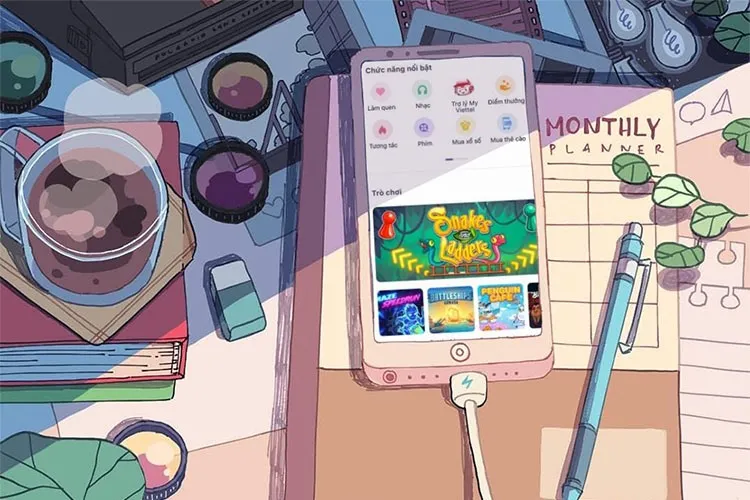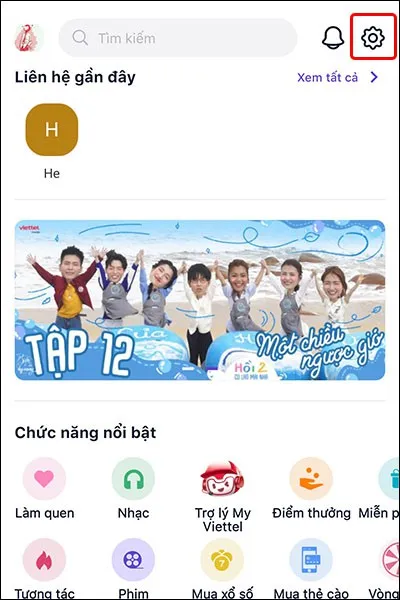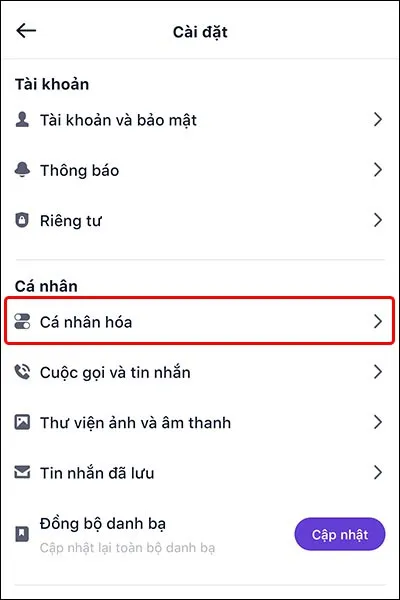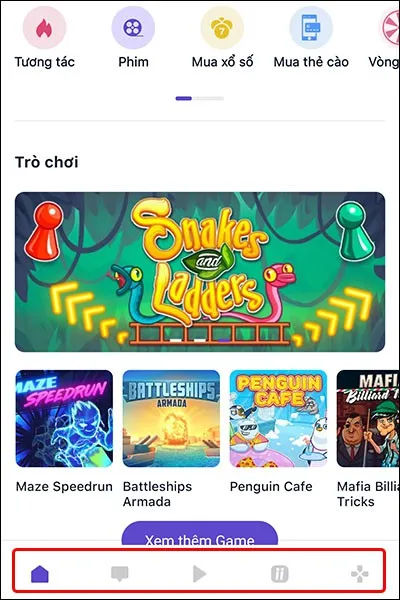Siêu ứng dụng Mocha cung cấp cho người dùng khả năng cá nhân hóa giao diện theo sở thích của mỗi người. Bằng cách đăng nhập vào tài khoản Mocha, người dùng có thể dễ dàng chọn chủ đề hoặc bố cục phù hợp với nhu cầu của mình. Tham khảo bài viết bên dưới để biết cách cá nhân hóa giao diện Mocha của bạn nhé!
Mocha là một siêu ứng dụng giải trí tại Việt Nam, cung cấp cho người dùng nhiều tính năng như nghe nhạc, xem phim, đọc truyện, chơi game và giao tiếp với bạn bè qua chat. Trong Mocha, người dùng có thể cá nhân hóa trải nghiệm của mình bằng cách tùy chỉnh các danh mục được hiển thị bên ngoài thanh công cụ chính. Thao tác này giúp bạn có thể lựa chọn các danh mục nhanh hơn và không tốn thời gian tìm kiếm về sau. Theo dõi các bước hướng dẫn đơn giản sau để biết cách thực hiện trên điện thoại nhé!
Bạn đang đọc: Cách để cá nhân hóa giao diện Mocha của bạn một cách hiệu quả
Tham khảo thêm bài viết: Công cụ mới của Facebook cho phép người dùng cá nhân hóa Feed tốt hơn
Video hướng dẫn cách để cá nhân hóa giao diện Mocha trên điện thoại:
Cách để cá nhân hóa giao diện Mocha trên điện thoại
Bước 1: Truy cập vào ứng dụng Mocha → Nhấn vào biểu tượng Cài đặt ở góc phải màn hình.
Bước 2: Chọn Cá nhân hóa.
Bước 3: Danh sách các danh mục được hiển thị bên dưới, bạn tiến hành gạt công tắc ON sang phải để đưa nó ra bên ngoài thanh công cụ → Nhấn biểu tượng Quay lại → Chọn Lưu lại để hoàn tất thay đổi.
Tìm hiểu thêm: Hướng dẫn thay đổi chất lượng ảnh tải lên Viber đơn giản, nhanh chóng
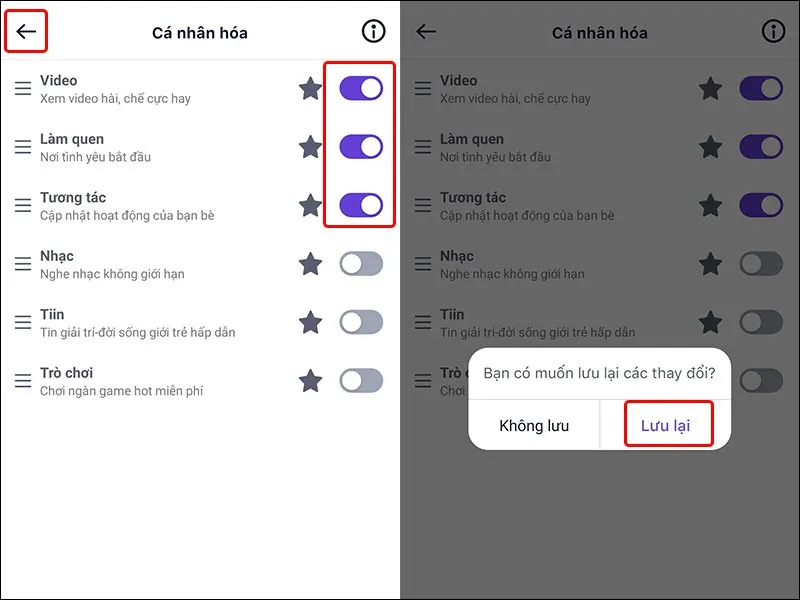
Vậy là các danh mục mà bạn yêu thích đã được đưa trên thanh công cụ chính của ứng dụng.
>>>>>Xem thêm: Danh sách gợi ý trên Messenger có ý nghĩa gì? Ẩn gợi ý bạn bè bằng cách nào?
Bài viết vừa rồi đã hướng dẫn bạn cách để cá nhân hóa giao diện Mocha trên điện thoại vô cùng đơn giản và nhanh chóng. Nếu thấy hay, bạn có thể chia sẻ bài viết đến người thân và bạn bè của mình cùng được biết nhé! Chúc các bạn thực hiện thành công!